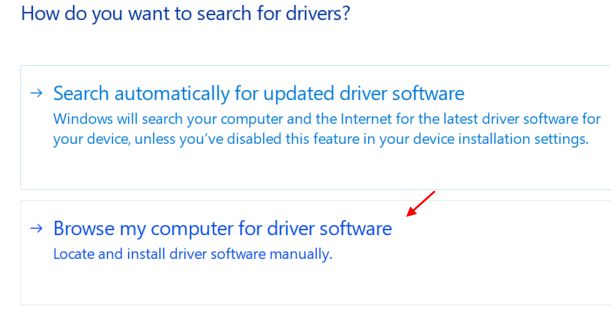Mūzika ir kļuvusi par būtisku mūsu dzīves sastāvdaļu. Tāpēc neatkarīgi no tā, kur atrodaties, mūzika, iespējams, skan kaut kur jūsu tuvumā. Ja jūs, šķiet, nevarat atcerēties tikko dzirdamās melodijas nosaukumu, Šazams ir tieši jums.
Lai gan Shazam ir paredzēts vislabāk darboties viedtālruņos, jūs varat to lejupielādēt arī savā personālajā datorā, ja vēlaties. Protams, tas var nebūt tik pārnēsājams (ja izmantojat galddatoru), taču tam ir tāda pati pielietojamība. Tomēr, pirms mēs turpinām, mums jāņem vērā tā sistēmas prasības.
Lai gan ir divas prasību kopas, minimālās un ieteicamās, tās ir identiskas. Apkopojot to, ja vien jūsu dators darbojas vismaz ar Windows 8.1, jūs droši vien varat iet.
Ir vērts pieminēt, ka, ja vēlaties, lai Shazam vispār strādātu, jums būs nepieciešams mikrofons. Shazam funkcionalitāte ir balstīta uz skaņas klausīšanos un salīdzināšanu ar tiešsaistes datu bāzi. Tādējādi jums būs nepieciešams arī darbīgs, stabils interneta savienojums.
Mūsu apskats
- Plusi
- Viegli uzstādīt
- Gandrīz uzreiz identificējiet mūziku
- Cortana integrācija
- Live Flīžu integrācija
- Cons
- Nav īsti stabils datoros
Kā instalēt Shazam
Pirmkārt, jums ir jāsaprot, ka Shazam ir Windows veikala lietotne. Tas nozīmē, ka, ja Windows veikals jūsu datorā kaut kā nedarbojas, to instalēt nav daudz. Tomēr, pieņemot, ka viss ir kārtībā, Shazam iestatīšana datorā ir brīze.
Pirmais šī procesa solis ir pāreja uz produkta lapu. Kad esat tur, nospiediet pogu “Saņemt lietotni”. Kad Shazam ir pievienots jūsu bibliotēkai, nospiediet pogu Instalēt. Jums nav jāveic nekādas papildu darbības vai sarežģīta konfigurācija. Kad iestatīšana ir beigusies, varat palaist Shazam, nospiežot pogu “Palaist”.
Kā darbojas Shazam?
Lielākā daļa no jums jau ir iepazinušies ar lietotni no viedtālruņiem. Tomēr tiem no jums, kuriem vēl nebija iespēju, viss ir diezgan vienkārši. Noklikšķiniet vai pieskarieties pogai Shazam, un programma sāk noteikt melodiju jums.
Ņemiet vērā, ka tas, iespējams, nedarbosies, ja atrodaties trokšņainā vidē vai ja melodija tikai beidzas. Tomēr, ja jūs skaidri dzirdat dziesmu, ļoti iespējams, ka to dara arī jūsu datora mikrofons.
Kā lietot Shazam
Windows datoros Shazam ir daži labumi. Piemēram, ja jūs regulāri lietojat Cortana, varat lūgt viņu identificēt dziesmu jums, izmantojot Shazam. Vienkārši izsauciet Kortanu, pēc tam palūdziet viņai “Shazam this”, un viņa parūpēsies par pārējo.
Kad šis rīks būs veiksmīgi identificējis dziesmu, kuru meklējat, jūs saņemsit papildu informāciju par to. Šī informācija var ietvert dziesmu tekstus, mūzikas videoklipus, YouTube izrādes, informāciju par izpildītāju un albuma informāciju. Turklāt jums būs iespēja iegādāties dziesmas no Windows veikala.
Skatiet diagrammas un savu Shazam bibliotēku
Pēc tam, kad Shazam ir identificējis dziesmu, tas to automātiski pārsūtīs uz jūsu bibliotēku. Ja jums ir Shazam konts, varat redzēt visu savu iepriekšējo darbību saistībā ar šo rīku un pat dalīties savos atklājumos ar draugiem.
Šajā lietotnē ir arī diagrammu kategorija, kurā varat redzēt dažādas mūzikas tendences. Shazam sadaļa Sākums piedāvā vairākus ieteikumus, pamatojoties uz profilu, kuru tas veido, pamatojoties uz jūsu vēlmēm. Piemēram, ja identificējat dažas tehno dziesmas, šis rīks var ieteikt līdzīgus izpildītājus vai dziesmas. Jūs saprotat punktu.
Dzīvo flīžu atbalsts ir iekļauts
Jūs droši vien zināt par Windows Live Live flīžu funkciju. Nu, ja jums patīk tos izmantot, tad jums ir prieks: Shazam atbalsta Live Flīzes. Ja tos iespējojat un pievienojat izvēlnei Sākt, varat palielināt rīka funkcionalitāti.
Shazam Live Flīzes ļauj jums apskatīt savu jaunāko identificēto dziesmu turpat. Vairs nav jāatver lietotne. Turklāt jūs varat Shazam tieši no izvēlnes Sākt, kad dzirdat sev tīkamu dziesmu.
Viegli konfigurējams
Ja lāpīšana ir tas, kas jūs interesē, Shazam ir pieejams ekrāns Iestatījumi. Tomēr konfigurējamo opciju daudzums ir stipri ierobežots. Jūs varat reģistrēties jaunam Shazam kontam vai pieteikties esošajā un mainīt atrašanās vietas lietojumu.
Pārējās opcijas ekrānā Iestatījumi faktiski ir domātas, lai sniegtu jums sīkāku informāciju. Tādējādi jūs varat tos izmantot, lai skatītu programmas versiju, lietošanas noteikumus, informāciju par konfidencialitātes politiku, kā arī saņemtu palīdzību par Shazam lietošanu vai iesniegtu diagnostikas ziņojumu.
Shazam FAQ
- Vai Šazams ir drošs?
Pat ja Shazam paļaujas uz jūsu mikrofonu, lai noteiktu mūziku, tas ir aktīvs tikai tad, kad to atļaujat. Tāpēc jums nevajadzētu uztraukties par to, ka Šazams noklausās jūs. Bet ir iespēja, kas ļauj Shazam uzņemt visu, kas spēlē fonā. Tomēr tas pašlaik nav pieejams Windows veikala lietotnē.
- Vai Šazams var atpazīt dungošanu?
Diemžēl Shazam neatpazīst dziesmas ar kolibri vai kaut ko citu, izņemot oriģinālās dziesmas fragmentus. Bet tas ir lieliski, lai noteiktu mūziku, kas skan skaļā vidē. Tā vietā izmēģiniet Midomi tīmekļa pakalpojumu, kas nosaka trokšņojošus trokšņus.
- Kādas atļaujas prasa Šazams?
Šazam nepieciešama atļauja izmantot jūsu iekšējo vai ārējo mikrofons, bez kuras tas nevar darboties. Tas var arī lūgt izmantot jūsu atrašanās vietu, taču tas nav obligāti.

![[Atrisināts] Windows 10 apjoms automātiski palielinās](/f/c4cc7a1dfb9036c144eee6e0aacb1243.png?width=300&height=460)